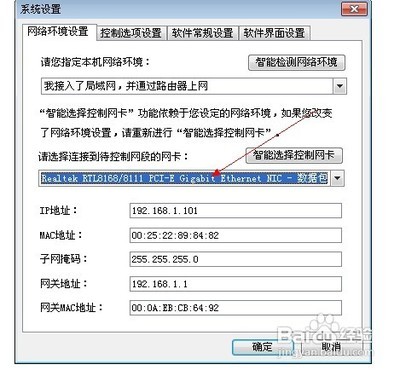实例4、子网和路由器配置
拓扑图如下:
|
地址表
本练习不包括地址表。
学习目标
根据要求划分子网的地址空间
分配适当的地址给接口并进行记录
配置并激活 Serial 和 FastEthernet 接口
测试和验证配置
思考网络实施并整理成文档
简介:
在本 PT 练习中,需要为拓扑图中显示的拓扑设计并应用 IP编址方案。将会为您分配一个地址块,您必须划分子网,为网络提供逻辑编址方案。然后就可以根据 IP编址方案配置路由器接口地址。当配置完成时,请验证网络可以正常运作。
任务 1:划分子网的地址空间。
步骤 1. 检查网络要求。
已经有 192.168.1.0/24地址块供您用于网络设计。网络包含以下网段:
连接到路由器 R1 的 LAN 要求具有能够支持 15 台主机的 IP地址。
连接到路由器 R2 的 LAN 要求具有能够支持 30 台主机的 IP地址。
路由器 R1 与路由器 R2 之间的链路要求链路的每一端都有 IP地址。
不要在本练习中使用可变长子网划分。
步骤 2. 在设计网络时要考虑以下问题。
在笔记本或单独的纸张中回答以下问题。
此网络需要多少个子网?
此网络以点分十进制格式表示的子网掩码是什么?
此网络以斜杠格式表示的子网掩码是什么?
每个子网有多少台可用的主机?
步骤 3. 分配子网地址给拓扑图。
分配第二个子网给连接到 R1 的网络。
分配第三个子网给 R1 与 R2 之间的链路。
分配第四个子网给连接到 R2 的网络。
在此任务结束时,完成率应为 0%。
任务 2:确定接口地址。
步骤 1:分配适当的地址给设备接口。
分配第二个子网中第一个有效的主机地址给 R1 的 LAN 接口。
分配第二个子网中最后一个有效的主机地址给 PC1。
分配第三个子网中第一个有效的主机地址给 R1 的 WAN 接口。
分配第三个子网中最后一个有效的主机地址给 R2 的 WAN 接口。
分配第四个子网中第一个有效的主机地址给 R2 的 LAN 接口。
分配第四个子网中最后一个有效的主机地址给 PC2。
步骤 2:在拓扑图下的表中记录要使用的地址。
在此任务结束时,完成率应为 0%。
任务 3:配置 Serial 和 FastEthernet 的地址。
步骤 1:配置路由器接口。
要完成 Packet Tracer 中的练习,需要使用Config(配置)选项卡。完成后,务必保存运行配置到路由器的 NVRAM。
注意:必须打开接口的端口状态。
注意:所有 DCE 串行连接的时钟速率均为 64000。
步骤 2:配置 PC 接口。
使用网络设计中确定的 IP 地址和默认网关来配置 PC1 和 PC2的以太网接口。
在此任务结束时,完成率应为 100%。
任务 4:验证配置。
回答下列问题,验证网络能否正常运行。
能否从连接到 R1 的主机 ping 默认网关?
能否从连接到 R2 的主机 ping 默认网关?
能否从路由器 R1 ping R2 的 Serial 0/0/0接口?
能否从路由器 R2 ping R1 的 Serial 0/0/0接口?
注意:要想从路由器执行 ping,必须转到 CLI 选项卡。
在此任务结束时,完成率应为 100%。
实例5、研究第 2 层帧头
|
拓扑图如下:
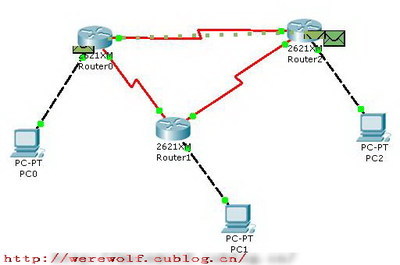
学习目标
研究网络
运行模拟
简介:
当 IP 数据包通过网间时,可封装在许多不同的第 2 层帧中。PacketTracer 支持以太网、Cisco 的私有 HDLC、基于 PPP 的 IETF 标准以及第 2层的帧中继。当数据包在路由器之间传送时,第 2 层帧将会解封,而数据包将封装在出站接口的第 2 层帧中。本练习将跟踪网间的 IP数据包,研究不同的第 2 层封装。
任务 1:研究网络
步骤 1. 研究路由器之间的链路
PC1 通过四个路由器连接到 PC2。这些路由器之间的三条链路各自使用不同的第2 层封装。Cisco1 与 Cisco2 之间的链路使用 Cisco 的私有 HDLC;Cisco2 与 Brand X之间的链路使用基于 PPP 的 IETF 标准,因为 Brand X 不是 Cisco 路由器;Brand X 与 Cisco3之间的链路使用帧中继通过服务提供商网络,以降低成本(与使用专用链路相比)。
步骤 2. 在实时模式中验证连通性
从 PC1 的 Command Prompt(命令提示符) ping PC2的 IP 地址。使用命令 ping 192.168.5.2。如果 ping超时,请重复该命令直至其成功。可能需要尝试多次才能覆盖网络。
任务 2:运行模拟
步骤 1. 开始模拟
进入模拟模式。PC1 的 PDU 是发往 PC2 的 ICMP回应请求。单击两次 Capture/Forward(捕获/转发)按钮直到 PDU 到达路由器 Cisco1。
步骤 2. 研究第 2 层封装
单击路由器 Cisco1 上的 PDU。将会打开 PDUInformation(PDU 信息)窗口。单击 Inbound PDU Details(入站 PDU 详细数据)选项卡。入站第 2层封装是以太网 II,因为帧来自 LAN。单击 Outbound PDU Details(出站 PDU 详细数据)选项卡。出站第 2层封装是 HDLC,因为帧要发送到路由器 Cisco2。
再次单击 Capture/Forward(捕获/转发)按钮。重复此过程,因为PDU 将沿着通往 PC2 的路径到达每个路由器。要注意第 2 层封装在每一跳的变化。另请注意,已封装的 IP数据包不会改变。
实例6、地址解析协议 (ARP)
|
拓扑图如下:
地址表
本练习不包括地址表。
学习目标
使用 Packet Tracer 的 arp 命令
使用 Packet Tracer 检查 ARP 交换
简介:
TCP/IP 使用地址解析协议 (ARP) 将第 3 层 IP 地址映射到第2 层 MAC 地址。当帧进入网络时,必定有目的 MAC 地址。为了动态发现目的设备的 MAC 地址,系统将在 LAN 上广播 ARP请求。拥有该目的 IP 地址的设备将会发出响应,而对应的 MAC 地址将记录到 ARP 缓存中。LAN 上的每台设备都有自己的 ARP缓存,或者利用 RAM 中的一小块区域来保存 ARP 结果。 ARP 缓存定时器将会删除在指定时间段内未使用的 ARP条目。具体时间因设备而异。例如,有些 Windows 操作系统存储 ARP 缓存条目的时间为 2分钟,但如果该条目在这段时间内被再次使用,其 ARP 定时器将延长至 10 分钟。ARP是性能折衷的极佳示例。如果没有缓存,每当帧进入网络时,ARP 都必须不断请求地址转换。这样会延长通信的延时,可能会造成 LAN拥塞。反之,无限制的保存时间可能导致离开网络的设备出错或更改第 3 层地址。网络工程师必须了解 ARP的工作原理,但可能不会经常与协议交互。ARP 是一种使网络设备可以通过 TCP/IP 协议进行通信的协议。如果没有ARP,就没有建立数据报第 2 层目的地址的有效方法。但 ARP 也是潜在的安全风险。例如,ARP 欺骗或 ARP中毒就是攻击者用来将错误的 MAC 地址关联放入网络的技术。攻击者伪造设备的 MAC 地址,致使帧发送到错误的目的地。手动配置静态ARP 关联是预防 ARP 欺骗的方法之一。您也可以在 Cisco 设备上配置授权的 MAC地址列表,只允许认可的设备接入网络。
任务 1:使用 Packet Tracer 的 arp 命令
步骤 1. 访问命令提示符窗口。 单击 PC 1A 的Desktop(桌面)中的 Command Prompt(命令提示符)按钮。arp 命令只显示 Packet Tracer中可用的选项。
步骤 2. 使用 ping 命令在 ARP 缓存中动态添加条目。
ping 命令可用于测试网络连通性。通过访问其它设备,ARP
关联会被动态添加到 ARP 缓存中。在 PC 1A 上 ping 地址255.255.255.255,并发出 arp -a 命令查看获取的 MAC 地址。
在此任务结束时,完成率应为 100%。
任务 2:使用 Packet Tracer 检查 ARP 交换
步骤 1. 配置 Packet Tracer 捕获数据包。
进入模拟模式。确认 Event ListFilters(事件列表过滤器)只显示 ARP 和 ICMP 事件。
步骤 2. 准备 Pod 主机计算机以执行 ARP 捕获。
在 PC 1A 上使用 Packet Tracer 命令 arp -d。 然后Ping 地址 255.255.255.255。
步骤 3. 捕获并评估 ARP 通信。
在发出 ping 命令之后,单击 AutoCapture/Play(自动捕获/播放)捕获数据包。当 Buffer Full(缓冲区已满)窗口打开时,单击 ViewPrevious Events(查看以前的事件)按钮。
在此任务结束时,完成率应为 100%。
实例7、中间设备用作终端设备
|
拓扑图如下:
地址表
本练习不包括地址表。
学习目标
捕获 Telnet 会话的建立过程
研究 PC 上 Telnet 数据包的交换
简介:
这个 Packet Tracer 练习等同于“实验9.8.3:中间设备用作终端设备”。鉴于 Packet Tracer 的局限性以及交换的数据量,本练习限于捕获从 PC 到交换机的Telnet 连接。
任务 1:初始化所有网络表
Step 1.完成生成树协议。
在实时与模拟模式之间切换 4 次,完成生成树协议。所有链路指示灯应变为绿色。将PT 保留在实时模式中。
步骤 2. Ping 交换机。
访问 PC 1A,从 Desktop(桌面)打开 CommandPrompt(命令提示符),输入命令 ping 172.16.254.1。这将更新 PC 及交换机的 ARP 信息。
任务 2:捕获 Telnet 会话的建立过程
步骤 1. 进入模拟模式。
切换到模拟模式。
步骤 2:设置事件列表过滤器。
我们只需要捕获 Telnet 事件。在 Event ListFilters(事件列表过滤器)区域,确认只显示 Telnet 事件。
步骤 3. 从 PC 1A Telnet 连接到交换机。
在 PC 1A 的 Command Prompt(命令提示符)中,输入命令telnet 172.16.254.1。 当 Trying Telnet(正在尝试 Telnet)显示时,继续下一步。
步骤 4. 运行模拟。
单击 Auto Capture/Play(自动捕获/播放)按钮。恢复 PC1A 窗口。当提示输入口令时,输入 cisco 并按 Enter 键。最小化 PC 1A 窗口。当 BufferFull(缓冲区已满)窗口出现时,单击 View Previous Events(查看以前的事件)按钮。
根据提示输入 ccna1 作为用户名,输入 cisco 作为口令。
在此任务结束时,完成率应为 100%。
任务 3:研究 PC 1A 上的 Telnet 数据包交换
步骤 1. 研究封装的 Telnet 数据。
要模拟 Wireshark 的运行,请研究数据包 At Device(在设备)1A。在 Inbound PDU Details(入站 PDU 详细数据)和 Outbound PDU Details(出站 PDU详细数据)中检查封装的 Telnet 数据。
步骤 2. 考虑 Telnet 的运行。
恢复 PC 1A 窗口。将输出与封装的 Telnet 数据进行比较。封装的Telnet 数据中是否包含口令?
在此任务结束时,完成率应为 100%。
实例8、管理设备配置
用户注意: 本练习是实验 11.5.2的变异,而不是上述实验的附属。本实验中提供了如何完成实验的说明。
|
拓扑图如下:
地址表
学习目标
执行基本的路由器配置
备份路由器配置文件
从 TFTP 服务器将 备份配置文件重新加载到路由器的 RAM 中
保存新的运行配置到 NVRAM
简介:
本实验将在 Cisco 路由器上配置常用设置,将配置保存到 TFTP服务器,然后从 TFTP 服务器恢复配置。
任务 1:配置 ROUTER1
步骤 1:ROUTER1 的基本配置
使用实验开头的表格配置路由器主机名。配置 FastEthernet接口及其说明。以 cisco 为口令,保护对控制台端口的访问。使用加密的使能口令 class 配置路由器。使用口令 cisco限制对路由器的远程访问。配置标语,警告此处禁止未经授权的人员访问。在路由器上执行 show running-config命令验证路由器的配置。如果配置不正确,修正任何配置错误,然后重试。将配置保存到 NVRAM 中。
在此任务结束时,完成率应为 62%。
任务 2:配置 TFTP 服务器
步骤 1:配置 TFTP 服务器
使用以下信息将第 3 层地址和默认网关应用到 TFTP 服务器:
IP 地址:192.168.1.2
子网掩码:255.255.255.0
默认网关:192.168.1.1
步骤 2:验证连通性
从 ROUTER1 Ping TFTP 服务器。如果 ping 失败,请检查TFTP 和路由器配置以解决问题。
在此任务结束时,完成率应为 100%。
任务 3:备份启动配置到 TFTP 服务器
步骤 1:复制配置
在 ROUTER1 上使用 Copy Start TFTP 命令。输入TFTP IP 地址作为远程主机的地址;保留所有其它问题为默认值(按 Enter)
在此任务结束时,完成率应为 100%。
任务 4:验证配置传输到 TFTP 服务器
步骤 1:验证 TFTP 传输
先单击 TFTP 服务器。接着单击 Config(配置)选项卡。然后单击TFTP 选项卡。确认列出了 ROUTER1-config 文件(应位于列表底部)
在此任务结束时,完成率应为 100%。
 爱华网
爱华网